Există multe motive pentru a descărca videoclipurile dvs. Twitch, cum ar fi păstrarea copiilor de rezervă offline sau încărcarea lor pe diferite platforme de streaming. Twitch vă permite să descărcați cu ușurință emisiunile anterioare din arhiva VOD (Video la cerere) a contului dvs. Twitch.
Dar înainte de a putea face asta, trebuie să configurați Twitch pentru a vă salva videoclipurile după ce le-ați terminat de difuzat. Prin urmare, în acest tutorial, vă veți da seama ce trebuie să faceți pentru a activa Video on Demand pentru contul dvs. de creator și apoi descărcați emisiunile pe desktop sau pe dispozitivul dvs. mobil.
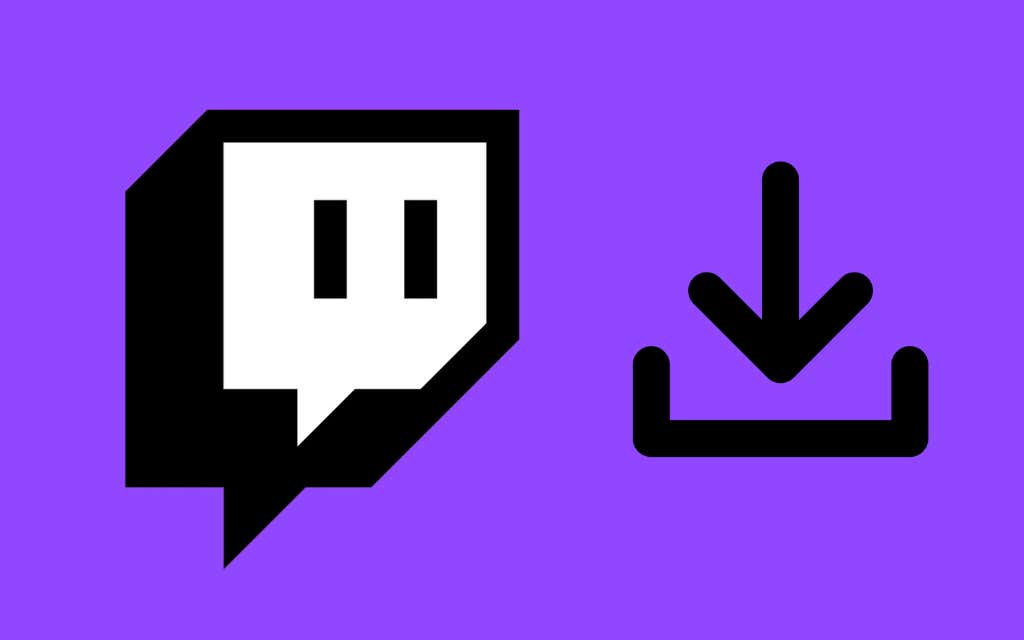
Activați videoclipul la cerere în Twitch
Puteți activa Video On Demand (VOD) în Twitch prin intermediul tabloului de bord al streamerului Twitch, dar acest lucru este posibil numai dacă utilizați un browser web. Nu puteți utiliza desktop-ul sau aplicațiile mobile ale Twitch pentru a activa VOD.
1. Tastați twitch.tv în bara de adrese a oricărui browser web de pe Mac sau PC pentru a vizita site-ul web Twitch. Dacă aveți acces doar la un smartphone iPhone sau Android, asigurați-vă că activați versiunea desktop a site-ului prin meniul browserului după ce ați terminat de încărcat.
2. Conectați-vă la contul dvs. Twitch.
3. Selectați pictograma profilului Twitch din colțul din dreapta sus al filei browser. Apoi, alegeți opțiunea Tabloul de bord al creatorilor din meniul derulant.
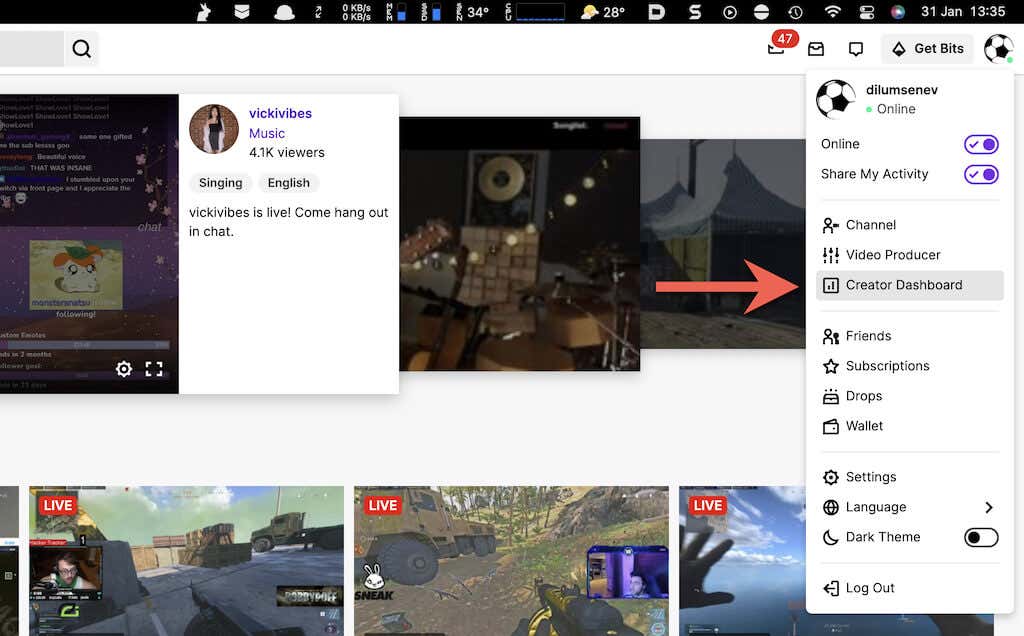
4. Selectează Setări din bara laterală Twitch pentru a accesa setările canalului. Apoi, selectați Stream .
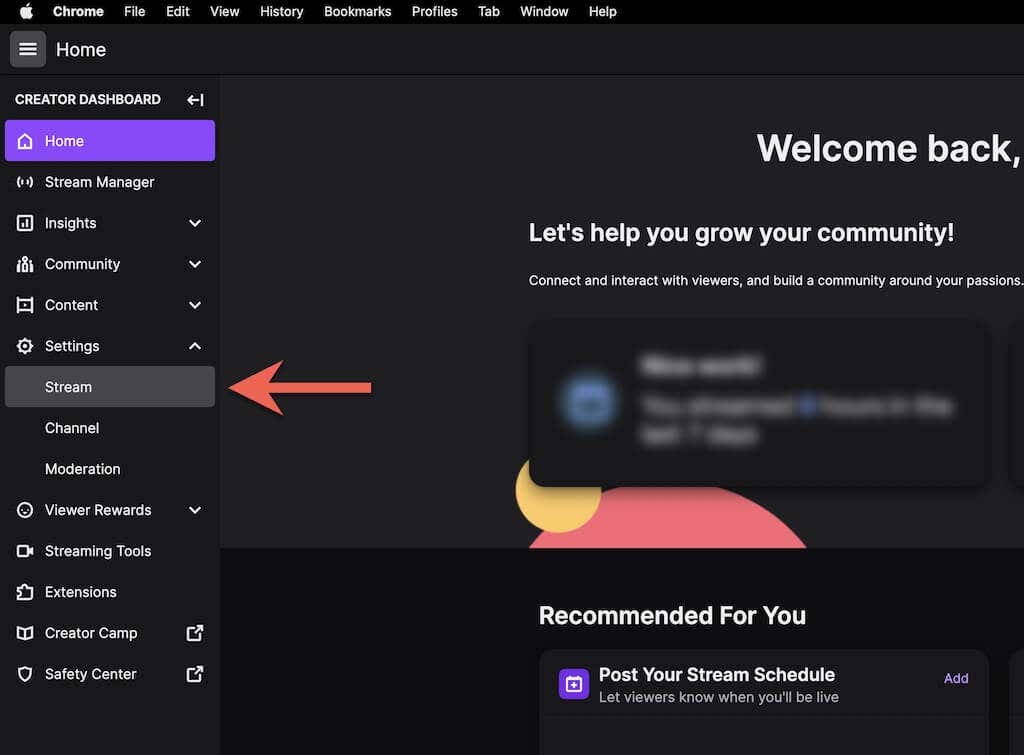
5. Derulați în jos la secțiunea Setări VOD și activați comutatorul de lângă Stocare transmisiile anterioare . În acest fel, se va activa și Publicați întotdeauna VOD-urile - dezactivați-l dacă nu doriți ca Twitch să publice transmisii fără permisiunea dvs. sau să excludă anumite categorii VOD utilizând lista Excludeți categorii .
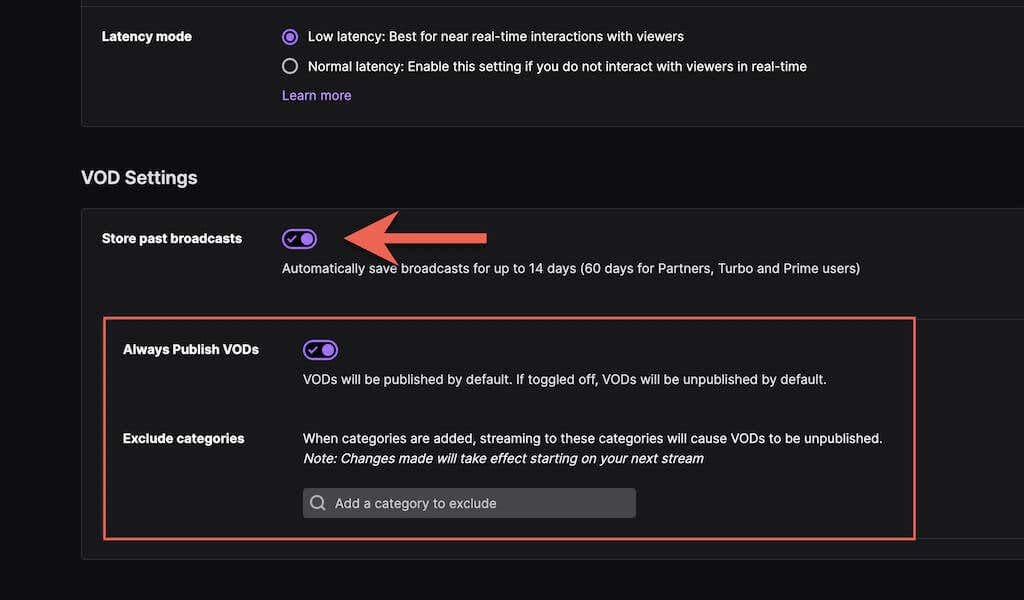
Notă : Twitch va stoca videoclipurile dvs. numai timp de 14 zile. Cu toate acestea, dacă sunteți partener Twitch sau Twitch Prime sau Utilizator Turbo, puteți păstra videoclipurile dvs. timp de 60 de zile. Asigurați-vă că descărcați videoclipurile înainte ca acestea să expire.
Descărcați videoclipuri pe Windows și macOS
Acum că ați activat Video la cerere, puteți începe să vă salvați sesiunile de streaming live imediat după ce le-ați finalizat. Cu toate acestea, Twitch oferă suport nativ pentru descărcarea VOD numai pe browserele desktop pentru Mac și PC..
Notă : în ciuda faptului că puteți încărca twitch.tv în modul desktop pe iPhone și Android, nu veți avea opțiunea de a descărca VOD. Folosiți în schimb un program de descărcare Twitch terță parte (mai multe despre asta mai jos).
1. Deschideți aplicația web Twitch pe Mac sau PC.
2. Selectați avatarul dvs. Twitch din colțul din dreapta sus al ecranului și alegeți Producător video .
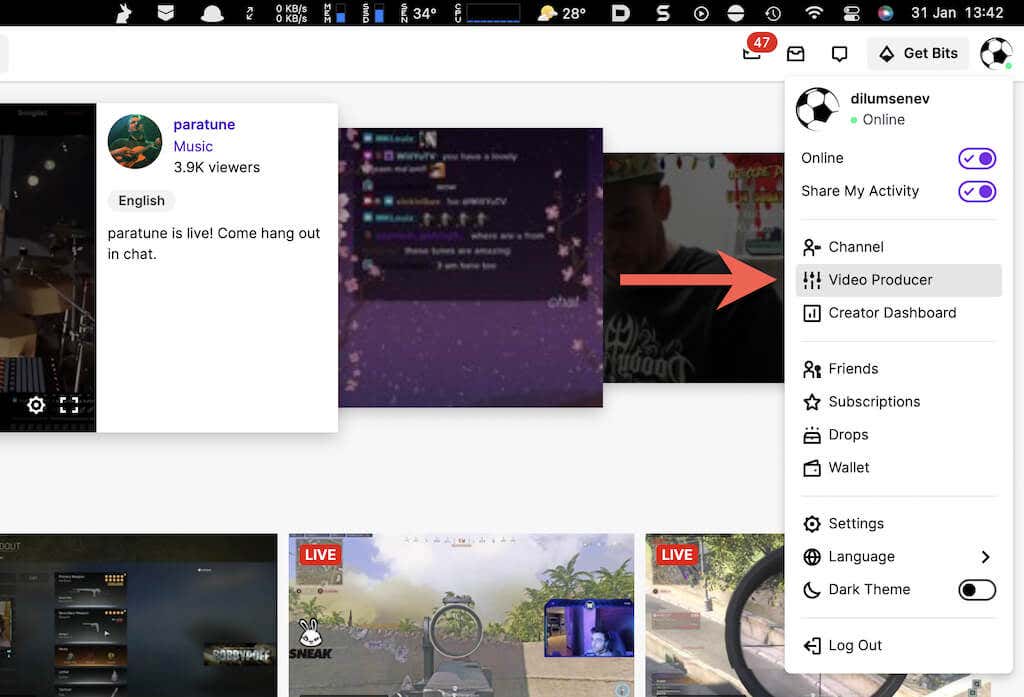
3. Setați filtrul video la Transmisiuni anterioare .
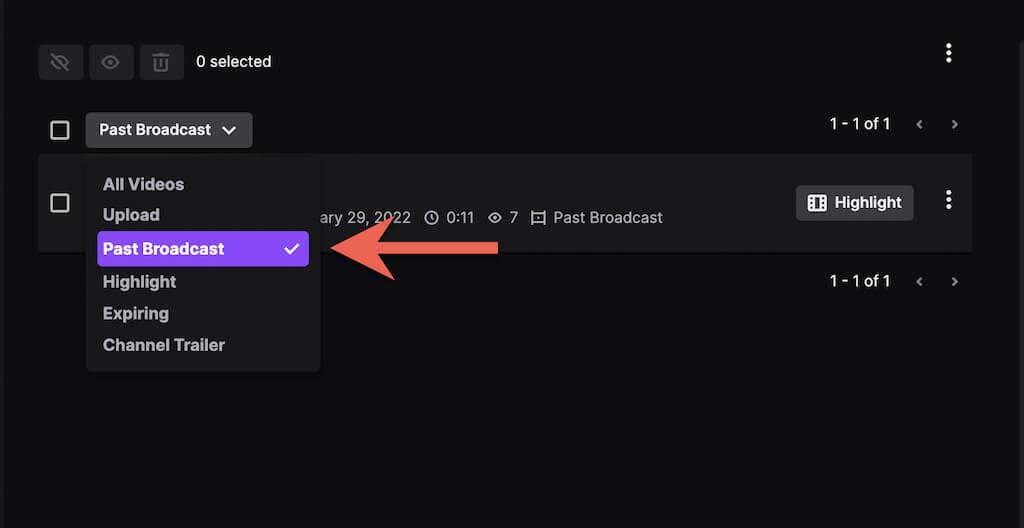
4. Selectați pictograma Mai multe (trei puncte) de lângă fluxul Twitch pe care doriți să îl descărcați.
5. Selectați butonul Descărcați .
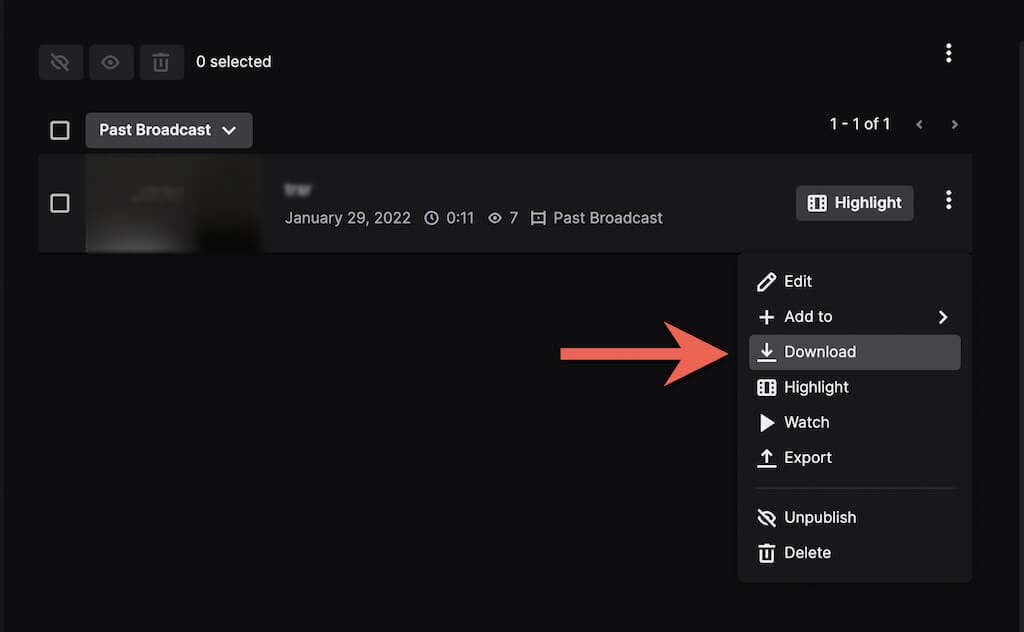
Sfat : dacă doriți să încărcați o transmisie pe YouTube, o puteți face direct, fără a descărca videoclipul pe computer. Doar selectați opțiunea Exportați din meniul derulant, conectați-vă cu Cont YouTube și alegeți Încărcați .
6. Așteptați până când Twitch pregătește și descarcă videoclipul pe computer.
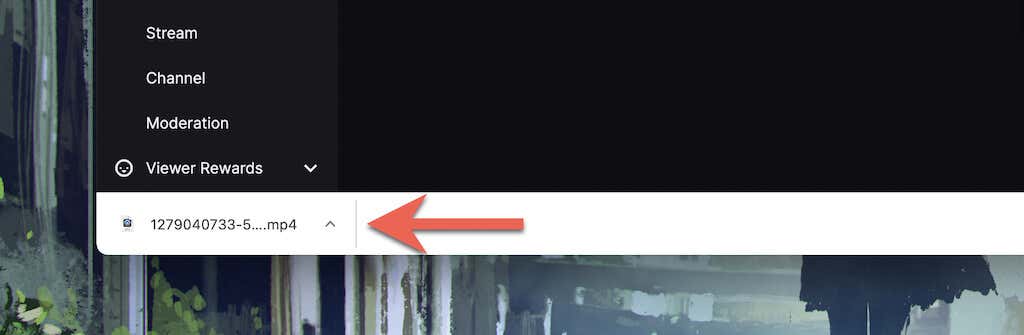
Timpul de descărcare a unui videoclip depinde de lungimea acestuia și de viteza conexiunii dvs. la internet. Verificați apoi managerul de descărcare al browserului sau folderul Descărcări al Mac-ului sau al PC-ului pentru fișierul video.
Descărcați videoclipuri pe Android și iOS
Aplicația Twitch pentru Android și iOS nu oferă o opțiune de descărcare a VOD Twitch. De asemenea, versiunea desktop a aplicației web Twitch nu vă permite să faceți acest lucru.
Cu toate acestea, puteți obține adresa URL pentru un VOD Twitch folosind aplicația mobilă și o puteți descărca folosind unTwitch.com (descărcător web terță parte pentru iPhone) sau Video Downloader pentru Twitch (aplicație terță parte pentru Android).
Obțineți adresa URL Twitch VOD
1. Deschide Twitch pe iPhone sau Android.
2. Atingeți portretul de profil și selectați Canalul meu .
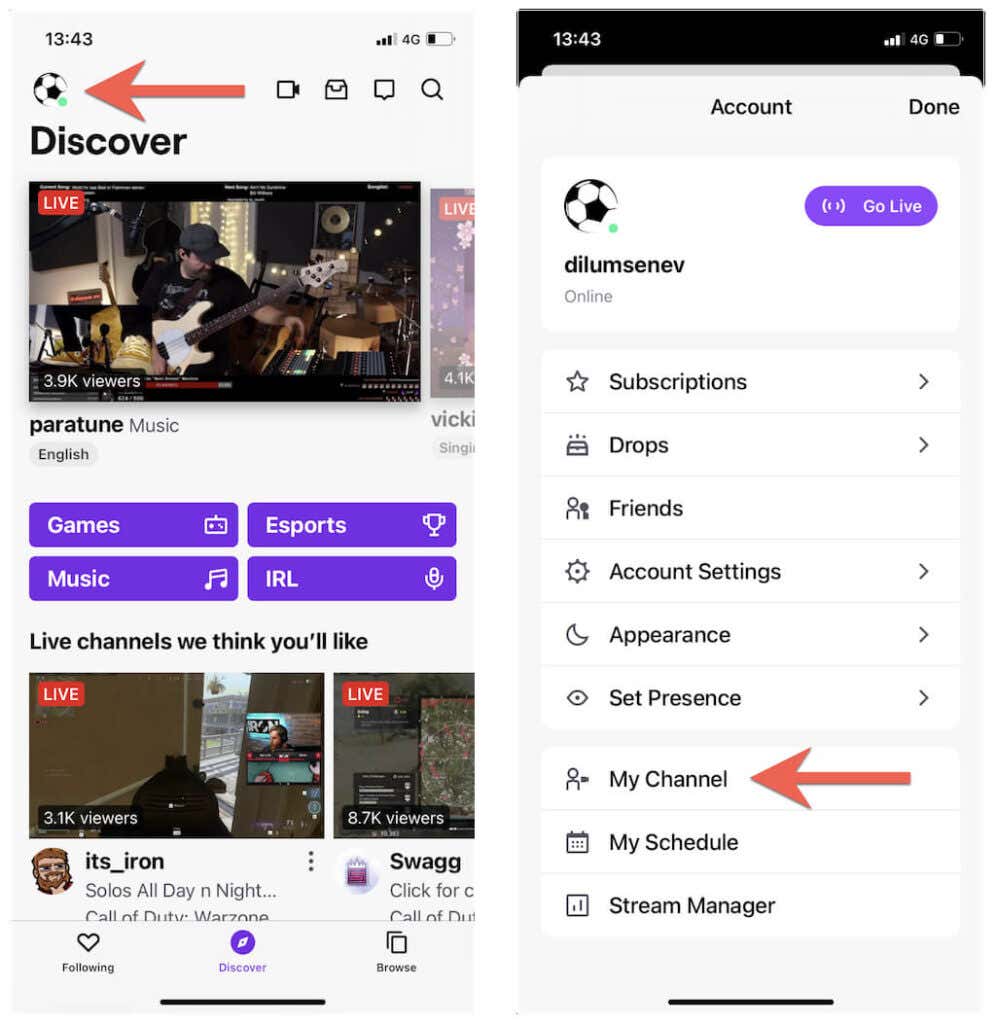
3. Comutați la fila Videoclipuri . Apoi, alege un videoclip din fluxurile tale anterioare și atinge pictograma Distribuie .
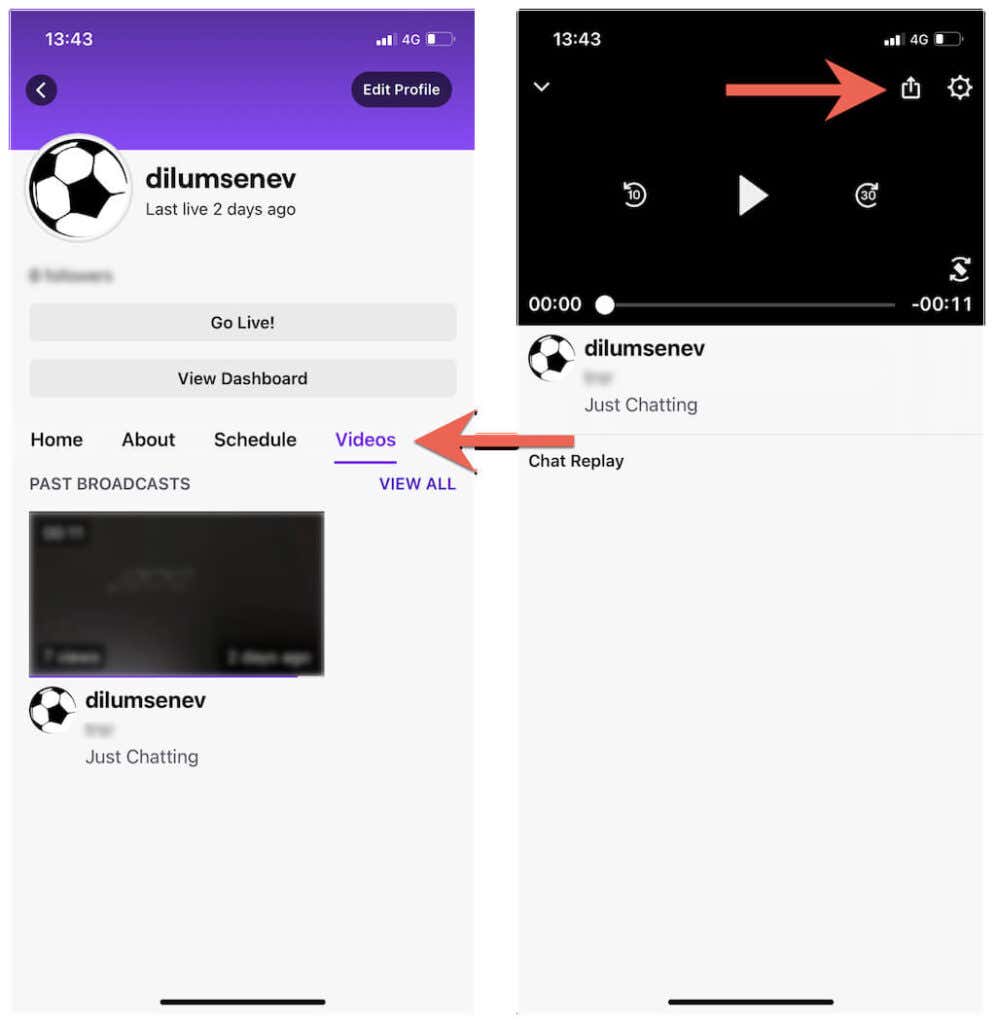
4. Atingeți Distribuiți la >Copiați (iPhone) sau Copiați linkul (Android).
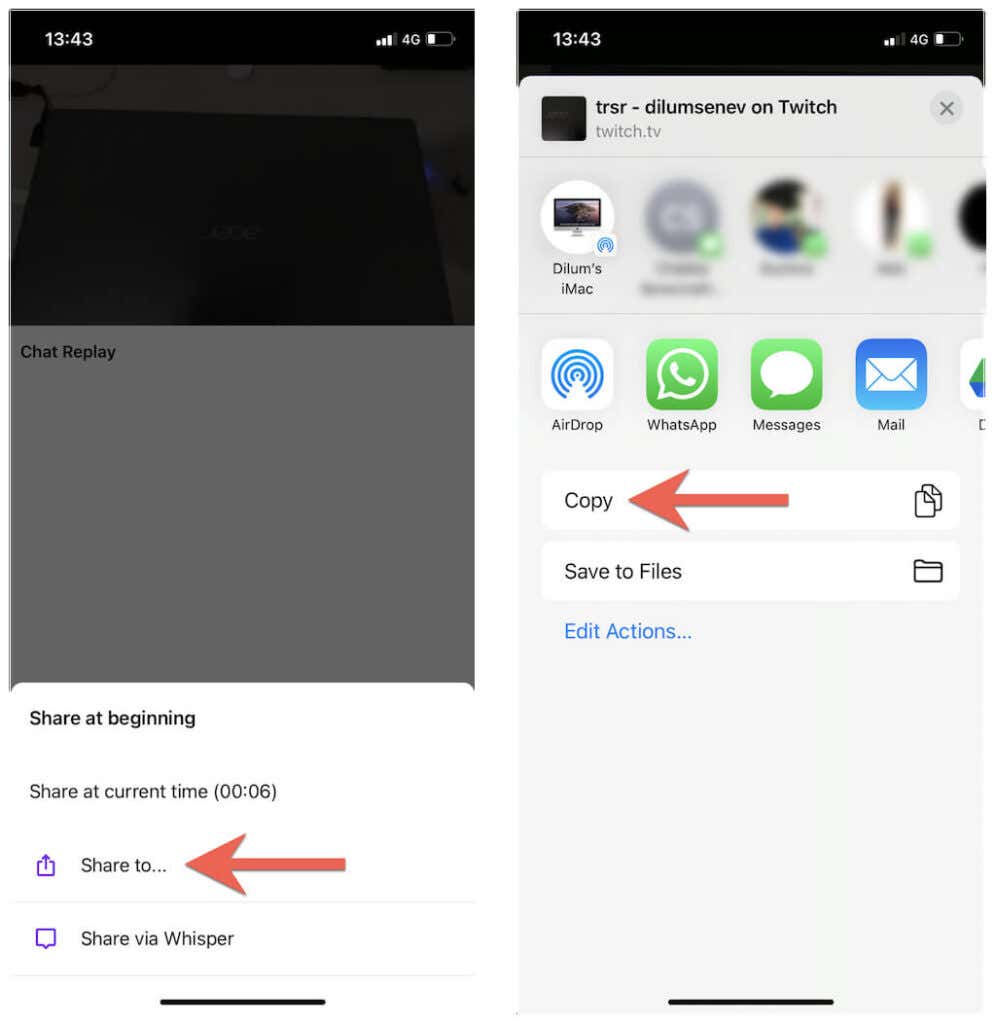
Descărcați VOD Twitch pe iOS
1. Deschideți Safari și accesați unTwitch.com..
2. Atingeți și mențineți apăsat câmpul URL și selectați Inserați pentru a introduce adresa URL VOD Twitch. Apoi, atingeți Trimiteți .
3. Alegeți un format și o rezoluție de descărcare, specificați o oră de început și de sfârșit pentru videoclip (sau lăsați intacți parametrii impliciti pentru a descărca întregul videoclip) și atingeți Descărcați videoclipul .
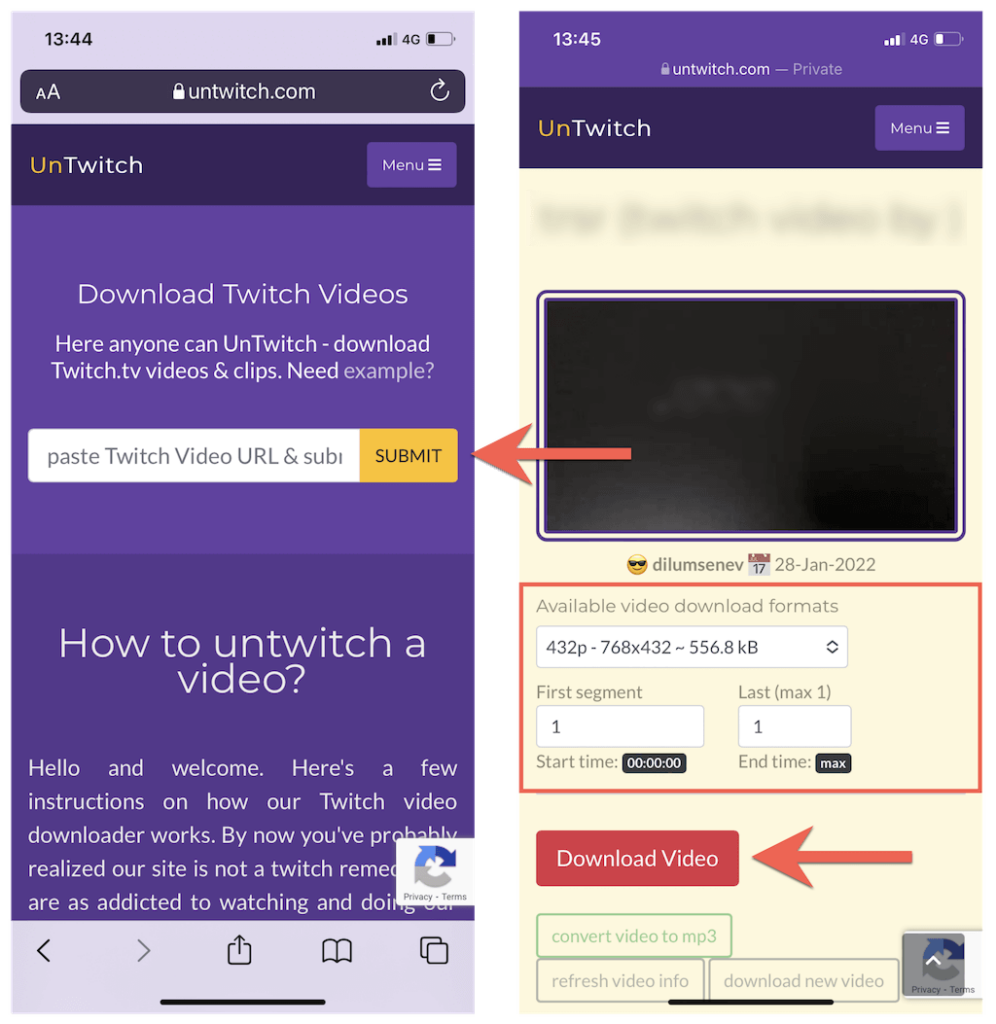
4. Atingeți Descărcați în fereastra pop-up Safari pentru a salva videoclipul pe iPhone.
5. Deschideți meniul Safari și atingeți Descărcări pentru a afișa Managerul de descărcări Safari.
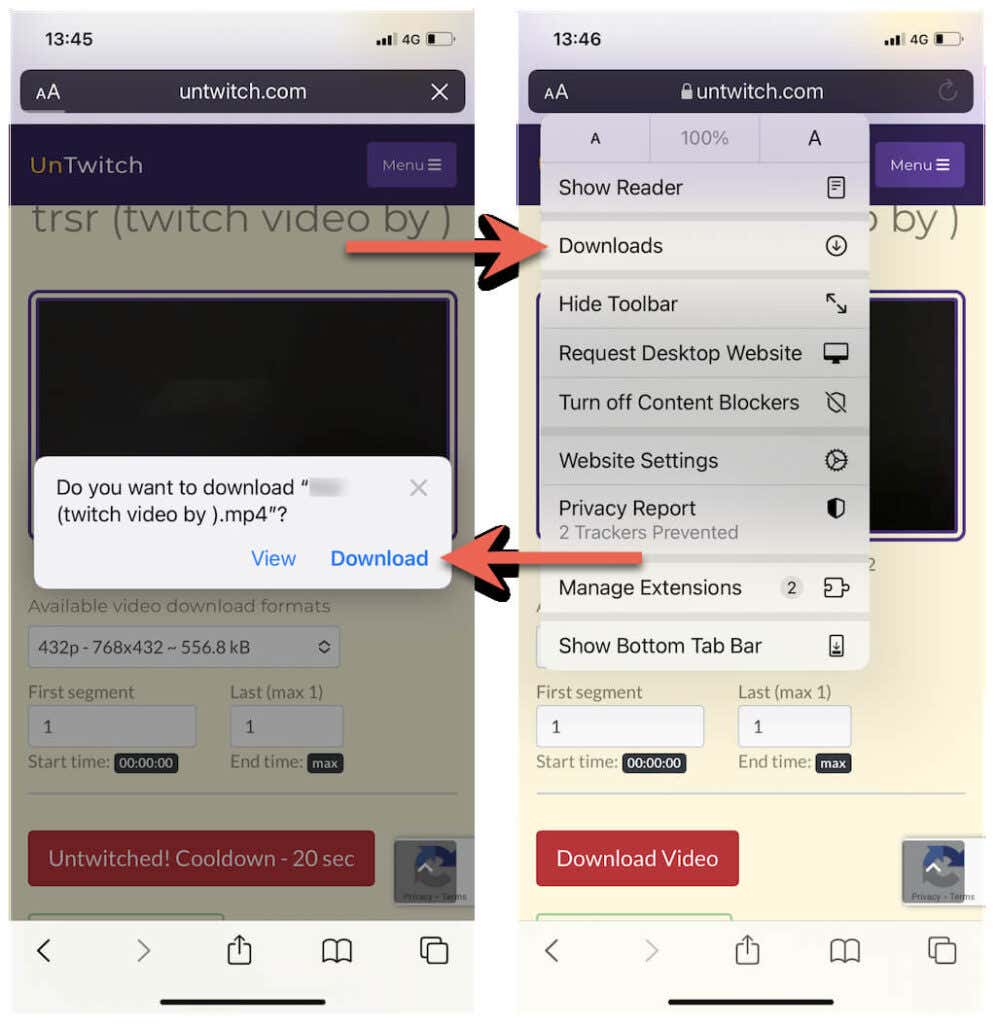
6. Monitorizați progresul descărcării sau atingeți pictograma Lupă pentru a vizita dosarul Descărcări al iPhone-ului dvs.
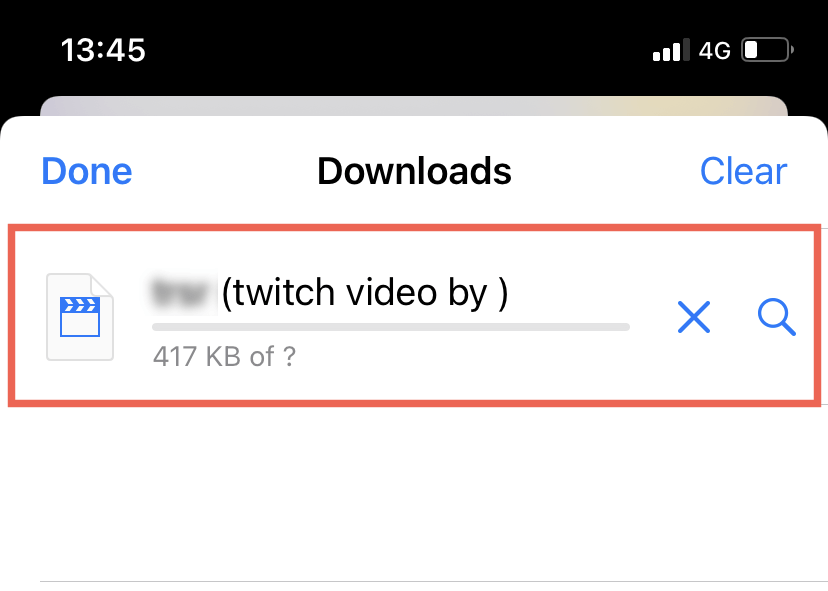
Notă : unTwtich.com descarcă în mod prestabilit videoclipurile ca fișiere MP4. Dacă întâmpinați probleme la vizionarea lor folosind aplicația nativă Fotografii, încercați să utilizați un player media terță parte, cum ar fi VLC Player.
Descărcați VOD Twitch pe Android
1. Deschideți Magazinul Google Play. Apoi, căutați și instalați Descărcător de videoclipuri pentru Twitch.
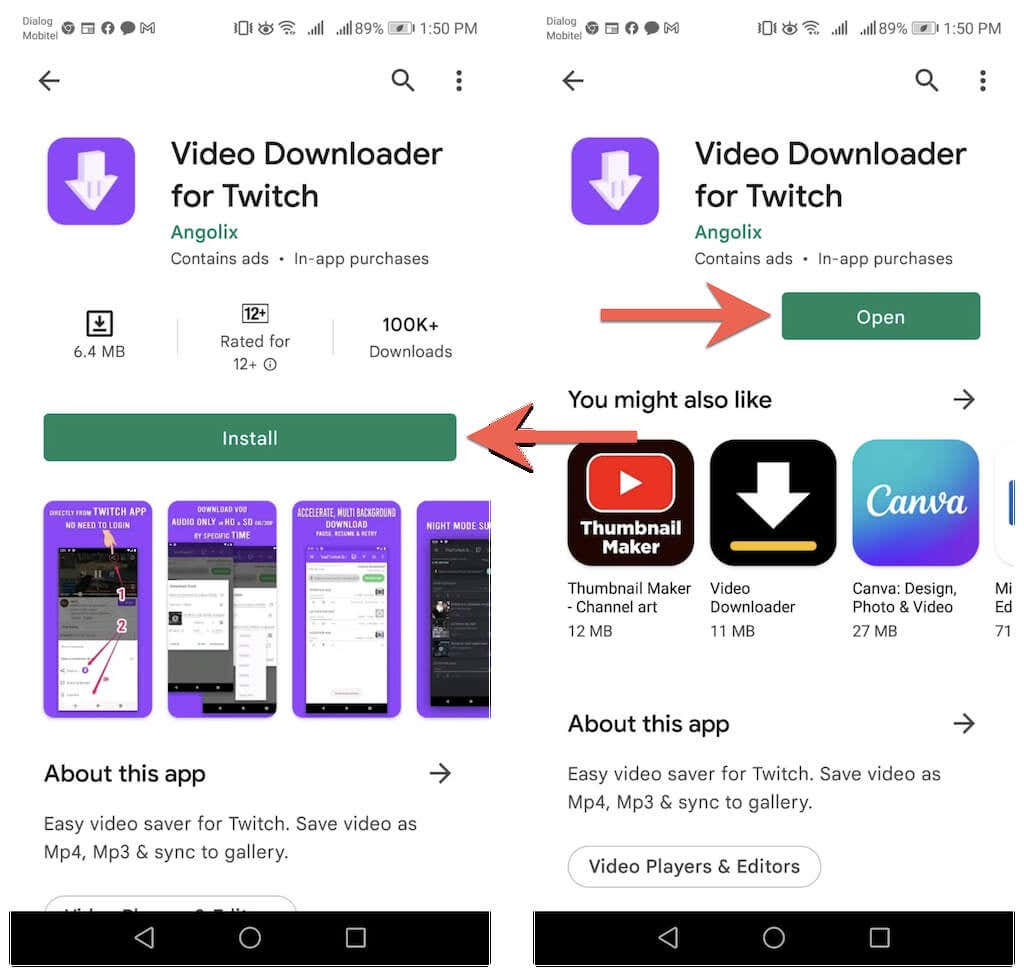
2. Lipiți adresa Twitch VOD în câmpul URL și atingeți Descărcați .
3. Introduceți un nume de fișier. Apoi, specificați orele de început și de sfârșit sau lăsați intacți parametrii impliciti pentru a descărca întregul videoclip.
4. Atingeți Descărcați .
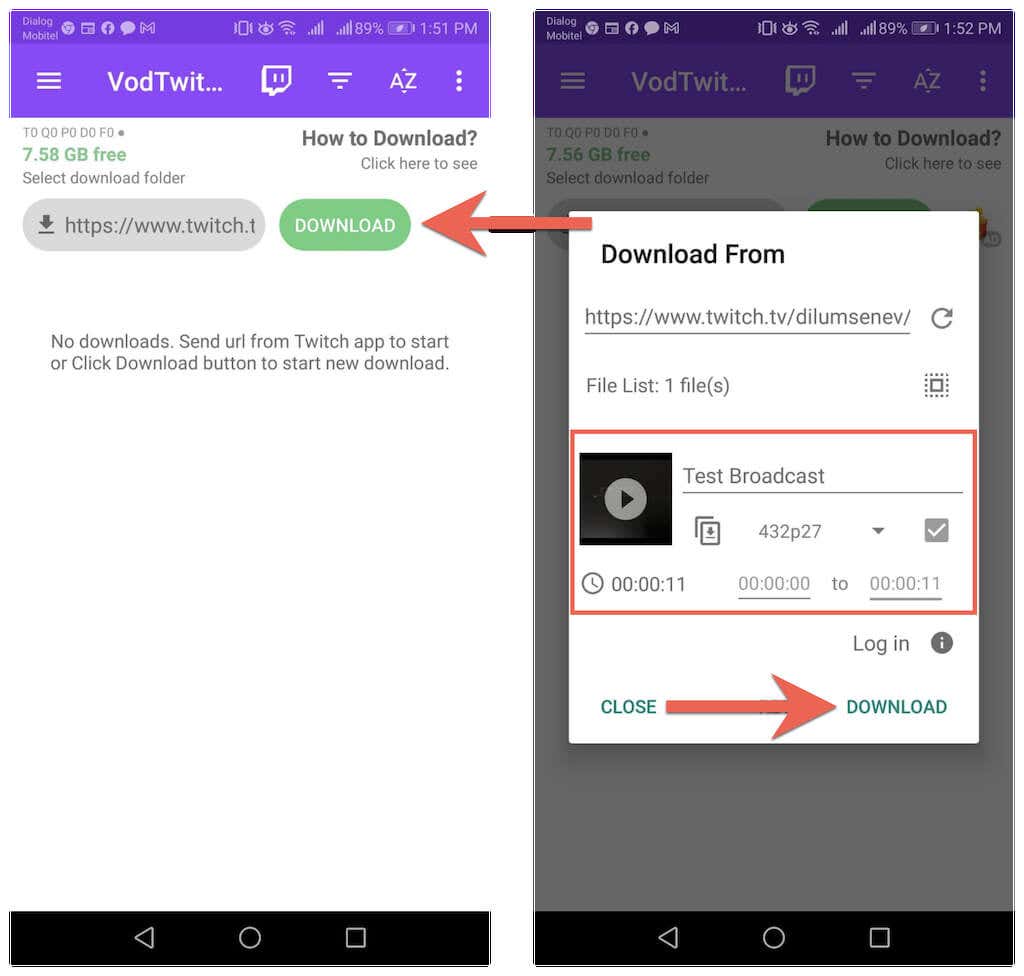
5. Monitorizați progresul descărcării și verificați dosarul Descărcări din Android pentru fișierul video.
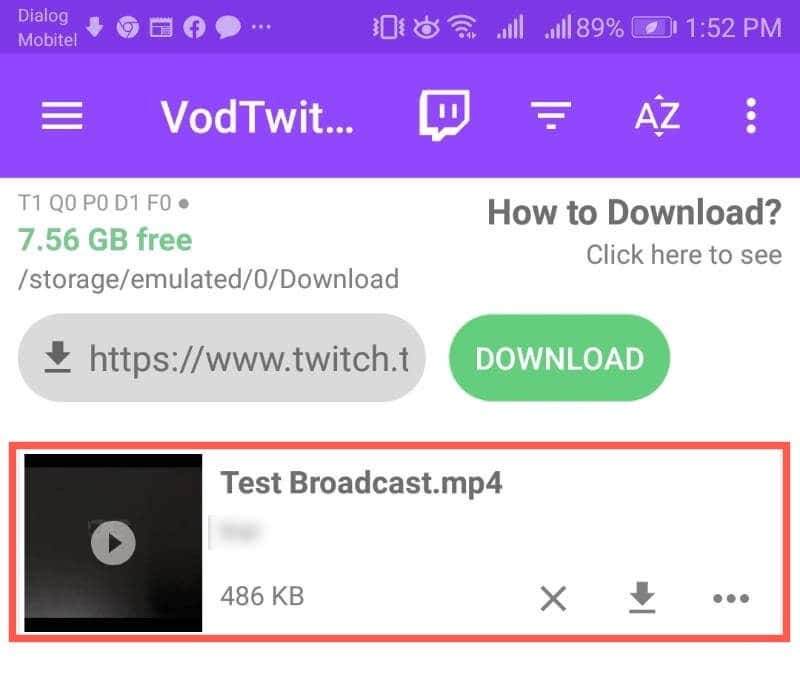
Descărcarea videoclipurilor Twitch de pe alte canale
Twitch nu acceptă descărcarea de fluxuri video anterioare de pe alte canale. Dar dacă pur și simplu doriți să salvați un videoclip pentru vizionare offline și nu aveți intenția de a-l reîncărca în altă parte, utilizați următoarele instrumente pentru a salva orice VOD Twitch pe desktop sau pe dispozitivul dvs. mobil.
PC : Twitch Leecher este un program de descărcare Twitch VOD cu sursă deschisă pentru Windows. Instalați Twitch Leecher prin GitHub și căutați VOD-uri descărcabile chiar din aplicație.
Mac : cel mai convenabil mod de a descărca videoclipuri Twitch de pe alte canale este să folosești un program de descărcare web, cum ar fi unTwitch.com. Doar faceți clic dreapta pe un VOD, selectați Copiați adresa linkului , apoi inserați adresa URL în unTwitch.com pentru a începe descărcarea..
iPhone și Android : la fel ca în cazul propriilor dvs. VOD Twitch, pur și simplu utilizați unTwitch.com sau Video Downloader pentru Twitch pentru a descărca emisiunile anterioare de pe alte canale Twitch. Folosiți doar opțiunea Partajați în timp ce vizionați un videoclip pentru a-i captura adresa URL.
.